win10 qos限制 如何解除Win10网络限速
更新时间:2024-04-03 11:00:26作者:jiang
在如今信息时代,网络的畅通与速度成为我们生活和工作中不可或缺的一部分,有时我们可能会遇到网络限速的问题,尤其是在使用Windows 10操作系统时。Win10的QoS限制是一个常见的网络限速问题,它会限制网络带宽的使用,导致网速变慢。如何解除Win10网络限速,让我们的网络畅通无阻呢?在本文中我们将探讨一些有效的方法来解决Win10 QoS限制问题,帮助您提升网络速度,提高工作和生活效率。
解决办法:1.首先,按键盘上的“win+r”快捷键。打开“运行”窗口,输入“gpedit.msc”命令,在点击“确定”;
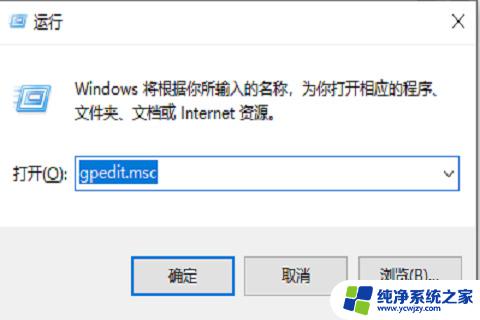
2.然后,在点击“windows设置”选项。在找到“基于策略的Qos”选项;
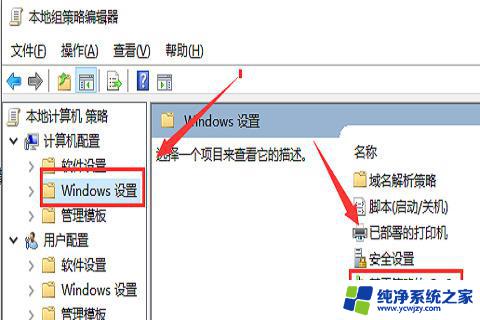
3.接着,右键点击“基于策略的Qos”选项,选择“高级Qos设置”;
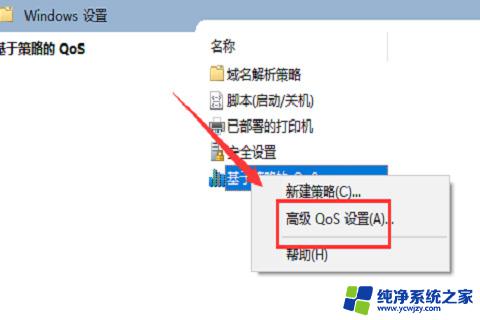
4.勾选“指定入站tcp吞吐量级别”,选择“级别3”,点击“确定”;
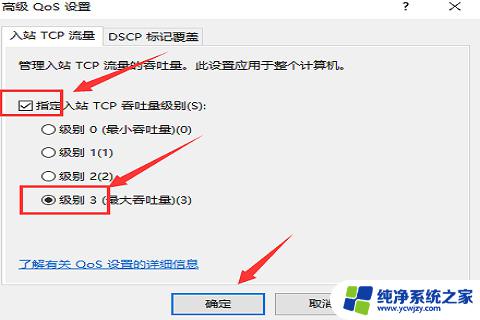
5.回到刚才的界面,选择“管理模板”。点击“网络”-“Qos数据包计划程序”,双击“限制可保留带宽”;
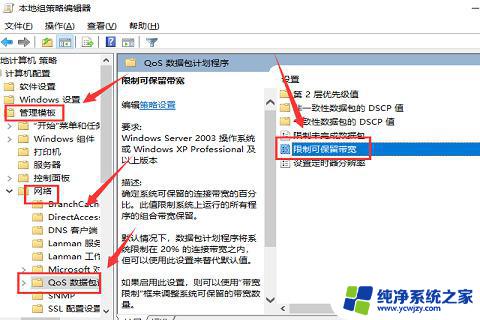
6.最后,选择“已启用”将带宽限制设定为“0”,点击“确定”就可以了。
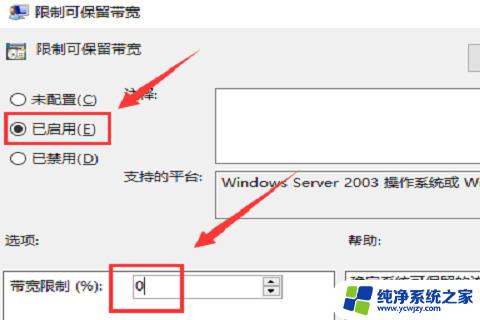
以上就是win10 qos限制的全部内容,碰到同样情况的朋友们赶紧参照小编的方法来处理吧,希望能够对大家有所帮助。
win10 qos限制 如何解除Win10网络限速相关教程
- 怎么解除电脑网络限速问题 win10系统网络限速解除方法
- windows10解除网速限制 win10系统电脑网速限制解除教程
- win10解除网络限速方法
- win10网络解除限制?
- win10delivery optimization怎么关闭 Win10 delivery optimization如何限制网速
- win10系统连wifi提示受限 win10无线网络受限解决方法
- win10密码限制 Win10密码复杂度限制如何取消
- 电脑以太网显示无网络访问权限 win10以太网连接无网络访问权限解决办法
- 怎么解除禁止权限 Win10如何关闭管理员权限
- windows设置账户权限 win10如何限制用户访问权限
- win10没有文本文档
- windows不能搜索
- 微软正版激活码可以激活几次
- 电脑上宽带连接在哪里
- win10怎么修改时间
- 搜一下录音机
win10系统教程推荐
win10系统推荐